Channel yang Bisa Diintegrasikan dengan Omnibotika dan Perbedaannya

Daftar Isi
Tahukah kamu? Di era digital ini, pelanggan tidak lagi berkomunikasi dengan bisnis hanya melalui satu saluran. Mereka menghubungi bisnis melalui WhatsApp, media sosial seperti Instagram dan Facebook, hingga marketplace seperti Shopee dan Tokopedia.
Jika dikelola secara manual, menangani semua saluran komunikasi bisa menjadi tugas yang melelahkan, memakan waktu, dan rentan terhadap kesalahan.
Di sinilah Omnibotika hadir sebagai solusi. Dengan mengintegrasikan berbagai saluran komunikasi dalam satu platform, Omnibotika membantu bisnis memberikan layanan yang lebih cepat dan mudah.
Pelanggan tidak perlu menunggu lama untuk mendapatkan respons, sementara tim customer service dapat bekerja lebih teratur tanpa harus berpindah-pindah aplikasi.
Dalam artikel ini, kita akan membahas berbagai channel yang bisa diintegrasikan dengan Omnibotika, jenis dan kategorinya, serta tingkat kemudahan dalam proses integrasinya.
Daftar Channel yang Bisa Diintegrasikan dengan Omnibotika
📢 Tabel dengan informasi lengkap tentang channel yang didukung
| No | Channel | Type | Kategori | Kemudahan Integrasi |
|---|---|---|---|---|
| 1 | Facebook Messenger | Chat | Social Media | Mudah |
| 2 | Shopee | Chat | Marketplace | Mudah |
| 3 | Instagram DM | Chat | Social Media | Sulit |
| 4 | Webchat | Chat | Chatting | Mudah |
| 5 | Chat | Social Media | Sulit | |
| 6 | Facebook Comment | Comment | Social Media | Mudah |
| 7 | Instagram Comment | Comment | Social Media | Sulit |
| 8 | Line | Chat | Social Media | Sulit |
| 9 | Telegram | Chat | Social Media | Mudah |
| 10 | Viber | Chat | Social Media | Mudah |
| 11 | Webhook | Application | Application | Sulit |
| 12 | Lazada | Chat | Marketplace | Mudah |
| 13 | Tokopedia | Chat | Marketplace | Sulit |
| 14 | Google Play | Comment | Marketplace | Sulit |
| 15 | Email Gmail | Sulit | ||
| 16 | Outlook | Mudah |
📌 Catatan:
- Mudah: Hanya perlu akun aktif untuk integrasi.
- Sulit: Memerlukan konfigurasi tambahan seperti API, izin admin, atau pengaturan di platform pihak ketiga.
Persyaratan & Tantangan Integrasi
Integrasi berbagai saluran komunikasi dengan Omnibotika ada beberapa hal yang perlu diperhatikan seperti persyaratan teknis. Sebelum memulai integrasi, Bisnis perlu memastikan semua persyaratan teknis sudah dipenuhi agar proses integrasi berjalan dengan lancar. Selain itu, ada tantangan tertentu yang perlu diatasi agar setiap saluran dapat terhubung tanpa masalah.
Persyaratan Integrasi
Berikut adalah persyaratan yang perlu diperhatikan untuk mengintegrasikan beberapa channel ke dalam Omnibotika.
- Facebook Messenger & Facebook Comment → Harus memiliki Facebook Page dengan izin admin.
- Instagram DM & Comment → Harus terhubung ke Facebook Page dan mengaktifkan allow access message.
- Shopee, Lazada, dan Tokopedia → Akun harus dalam status Seller dan memerlukan otorisasi tambahan dari marketplace.
- Webhook → Perlu konfigurasi push URL dan pengaturan domain.
- WhatsApp → Memerlukan integrasi dengan WABIS dan akun FBM (Facebook Business Manager).
- Email (Gmail & Outlook) → Perlu konfigurasi SMTP server & OAuth 2.0.
Tantangan Integrasi
Berikut ada beberapa tantangan yang harus di perhatikan sebelum mengintegrasikan suatu channel ke dalam Omnibotika.
- Channel dengan kategori “Sulit” memerlukan konfigurasi tambahan seperti API, akses admin, atau OAuth.
- Beberapa channel seperti Instagram dan WhatsApp harus terhubung dengan Facebook Business Manager.
- Webhook dan API membutuhkan teknis lebih lanjut untuk dapat digunakan secara optimal.
📌 Tips: Pastikan Anda memiliki akses ke akun atau pengaturan yang diperlukan sebelum memulai integrasi untuk menghindari kendala.
Perbedaan Channel yang Bisa Diintegrasikan di Omnibotika
Omnibotika memungkinkan bisnis untuk menghubungkan berbagai saluran komunikasi yang digunakan untuk berinteraksi dengan pelanggan. Setiap saluran memiliki fungsi dan cara kerja yang berbeda, sehingga penting bagi bisnis untuk memahami perbedaan ini agar dapat memilih saluran komunikasi yang tepat sesuai kebutuhan.
1. Perbedaan Channel Chat, Comment, dan Email
- Chat – Untuk komunikasi langsung dengan pelanggan, seperti WhatsApp, Telegram, dan Facebook Messenger.
- Comment – Untuk mengelola komentar di media sosial atau marketplace, seperti Instagram Comment dan Google Play Review.
- Email – Untuk komunikasi formal melalui email, seperti Gmail dan Outlook.
2. Perbedaan Channel Social Media, Marketplace, dan Aplikasi
- Social Media – Menghubungkan Omnibotika dengan platform seperti Facebook, Instagram, dan Line.
- Marketplace – Untuk bisnis yang menjual produk di Shopee, Tokopedia, dan Lazada.
- Aplikasi & API – Digunakan untuk kebutuhan teknis seperti Webhook dan integrasi API.
Integrasi Webchat dengan Omnibotika
Pada tutorial registrasi sebelumnya, kita sudah sedikit membahas tentang integrasi Webchat, di mana Anda bisa memilih untuk mengaktifkan atau tidak mengaktifkan Webchat setelah proses memberi nama workspace berhasil.
Jika di kemudian hari Anda ingin menambahkan Webchat untuk situs lain, Anda dapat melakukannya dengan mudah tanpa perlu mengulangi seluruh proses dari awal.
1. Pilih Menu Channel
Langkah pertama login menggunakan akun Omnibotika, setelah login berhasil, klik menu “Channel” yang terletak di sisi kiri.
📌 Catatan:
Hanya administrator yang dapat mengintegrasikan berbagai saluran komunikasi.
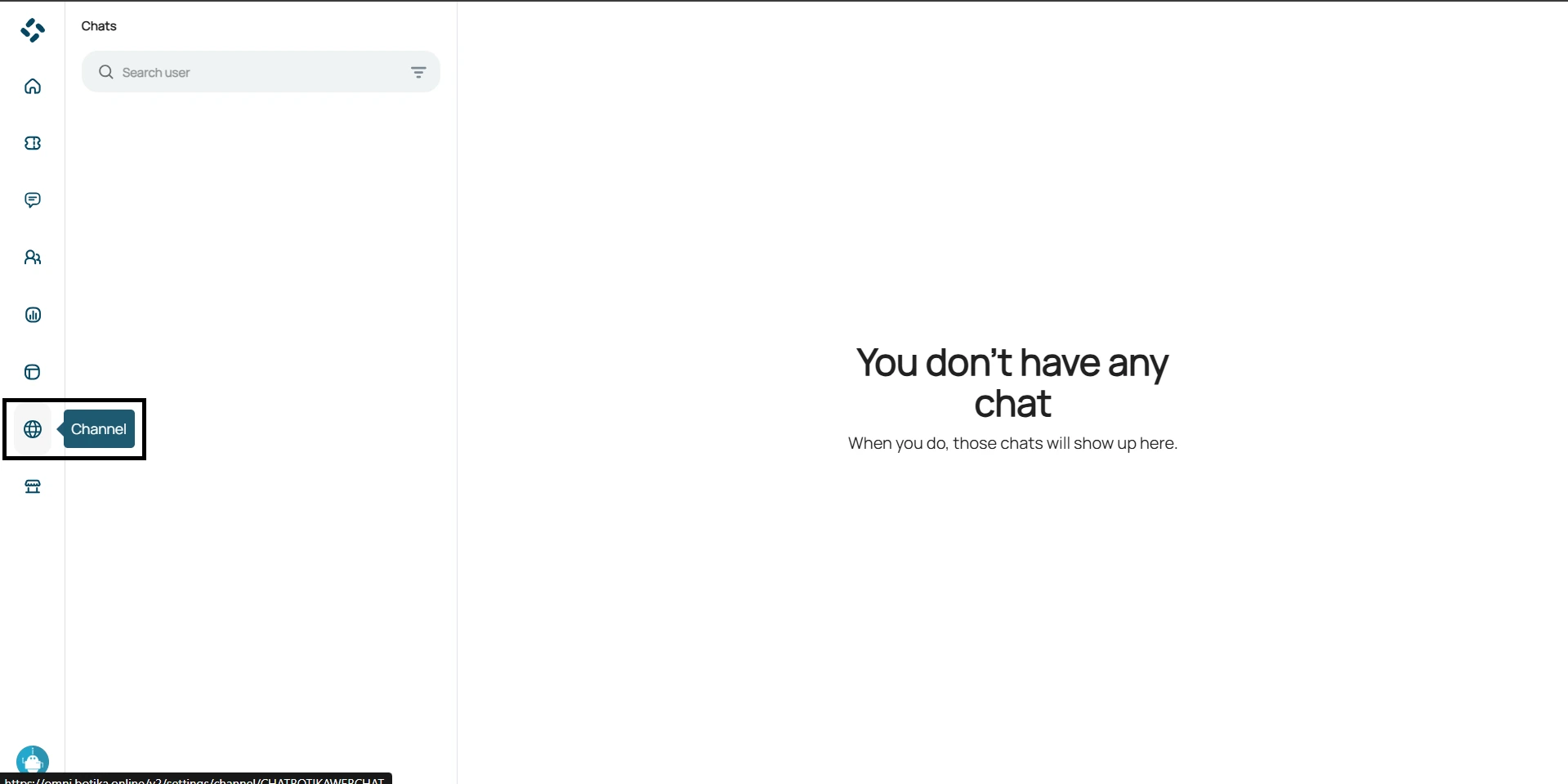
2. Menambahkan Integrasi Webchat
Selanjutnya, Anda bisa klik tombol “+” untuk menambahkan integrasi Webchat baru ke dalam workspace Anda.
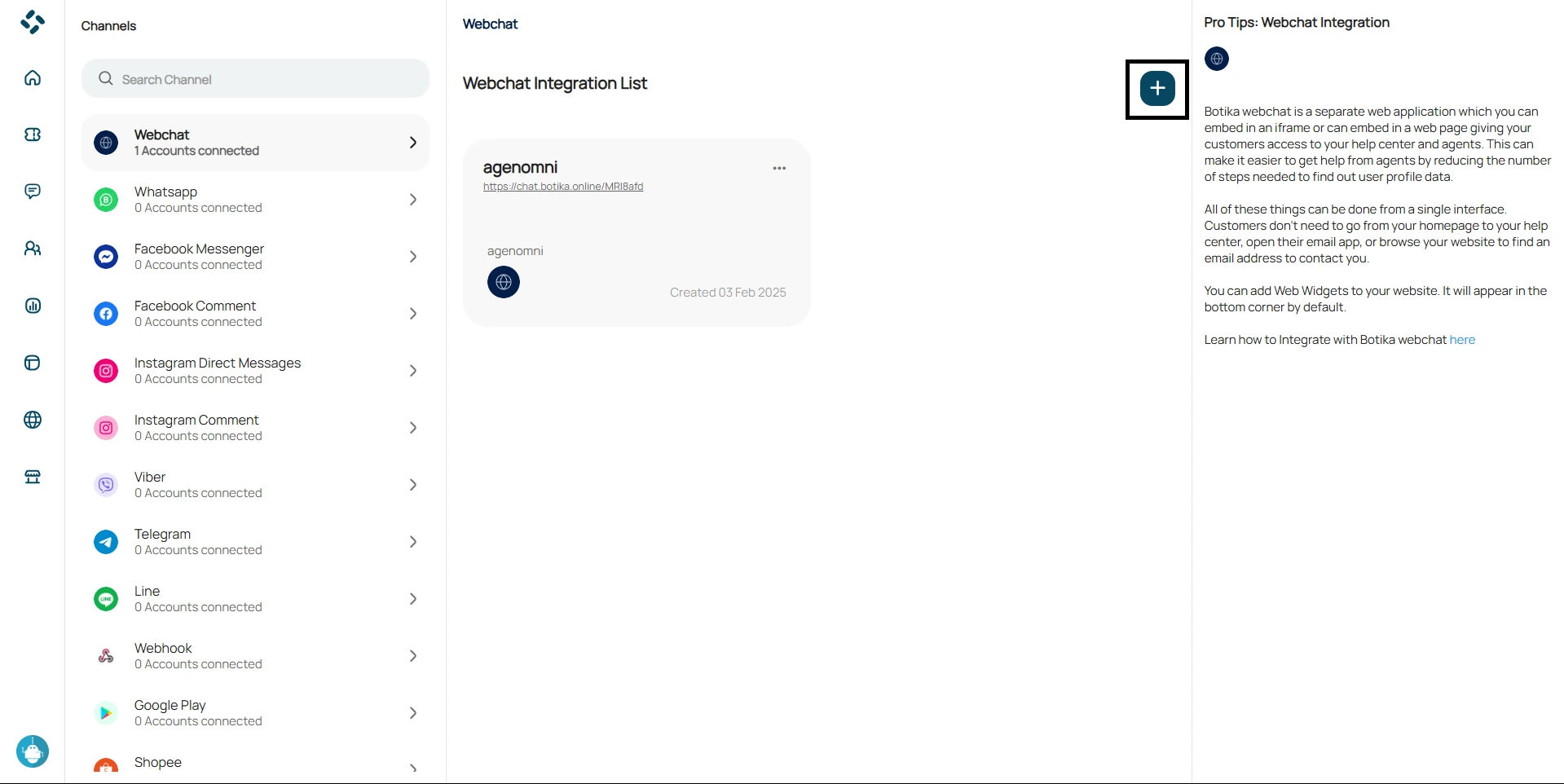
3. Memberi Nama Webchat
Pada tahap ini, Anda dapat mengisi Nama Webchat, menambahkan Caption Widget, memilih Tema Warna, dan mengatur Pre-chat Form (opsional) sesuai kebutuhan Anda.
- Nama Webchat: Tentukan nama untuk webchat Anda.
- Caption Widget: Teks sapaan untuk pelanggan (misalnya, “Halo, ada yang bisa kami bantu?”).
- Tema Warna: Pilih warna tampilan yang sesuai dengan keinginan Anda.
- Pre-chat Form (Opsional): Tambahkan formulir singkat agar pelanggan mengisi nama, email, atau nomor telepon sebelum memulai chat.
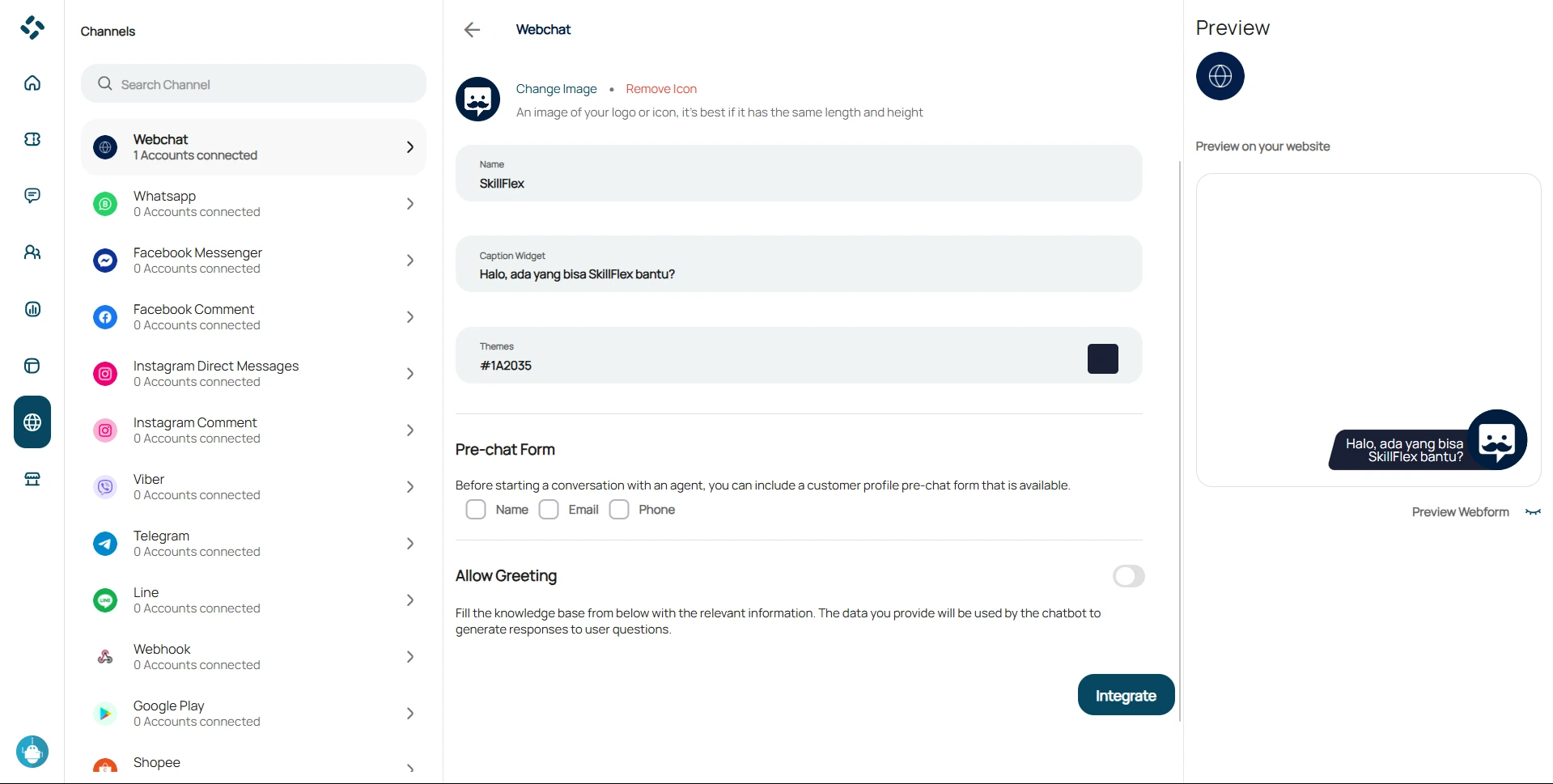
Setelah selesai mengatur webchat, klik “Integrate” untuk melanjutkan ke langkah berikutnya.
4. Link Webchat
Selanjutnya, Anda akan melihat Link Webchat dan script Webchat yang bisa disalin. Link Webchat dapat langsung digunakan, sedangkan script Webchat perlu ditempatkan di dalam tag “body” pada situs Anda. Setelah itu, scroll sedikit pada bagian tengah hingga menemukan tombol “Integrate“, lalu klik untuk melanjutkan ke langkah berikutnya.
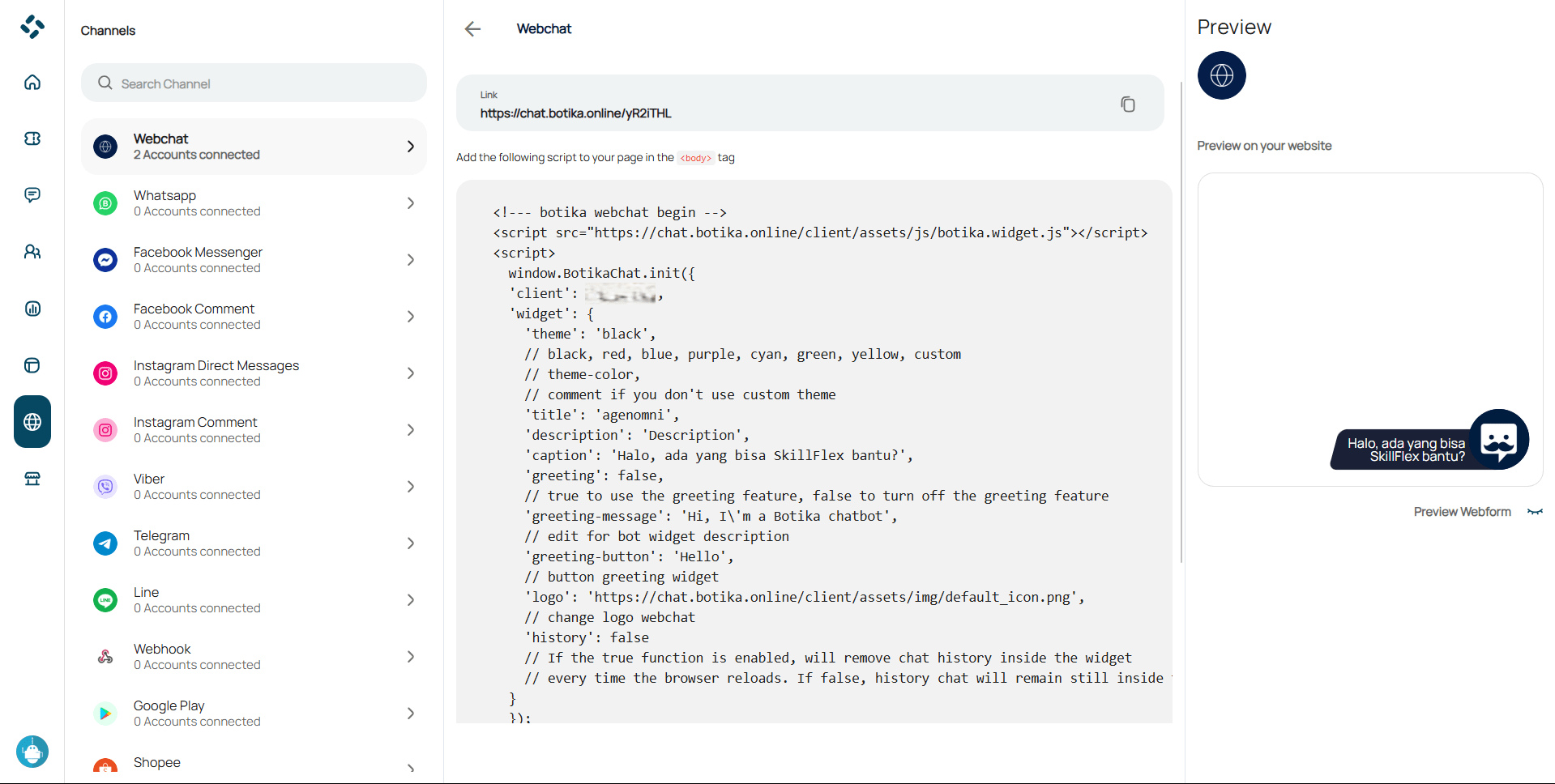
5. Webchat Berhasil Terintegrasi
Selamat! Webchat Anda telah berhasil diintegrasikan ke dalam Omnibotika. Kini, Webchat sudah siap digunakan untuk berkomunikasi dengan pelanggan. 🎉

6. Memasang Webchat pada Situs
Untuk memasang Webchat di situs, ikuti langkah-langkah berikut:
-
- Salin script Webchat seperti yang dijelaskan pada langkah 4.
- Jika belum menyalinnya, Anda bisa menemukannya kembali di langkah 5:
- Klik ikon titik tiga pada bagian Webchat yang ingin anda tambahkan pada situs.
- Pilih Detail, lalu cari script Webchat yang tersedia.
- Setelah mendapatkan script Webchat, copy dan tempelkan ke dalam tag “body” pada situs Anda.

7. Webchat Berhasil Dipasang pada Situs
Selamat! Webchat Anda telah berhasil dipasang di situs. Sekarang, pelanggan dapat dengan mudah menghubungi Anda melalui Webchat yang tersedia.

Penutup
Sekarang Anda sudah mengetahui berbagai saluran komunikasi yang dapat diintegrasikan dengan Omnibotika, termasuk persyaratan, tantangan, serta perbedaannya. Selain itu, Anda juga telah mempelajari cara menambahkan Webchat ke Omnibotika melalui menu yang tersedia serta langkah-langkah memasang Webchat di situs Anda.
Dengan Omnibotika, Anda bisa mengelola semua saluran komunikasi dalam satu platform yang terintegrasi dengan lebih mudah. Omnibotika juga memungkinkan Anda untuk merespons pelanggan dengan lebih cepat.
Bagaimana, mudah bukan menghubungkan berbagai channel ke Omnibotika? Cobalah sekarang dan rasakan sendiri kemudahan dalam mengelola semua saluran komunikasi bisnis Anda dengan Omnibotika!


